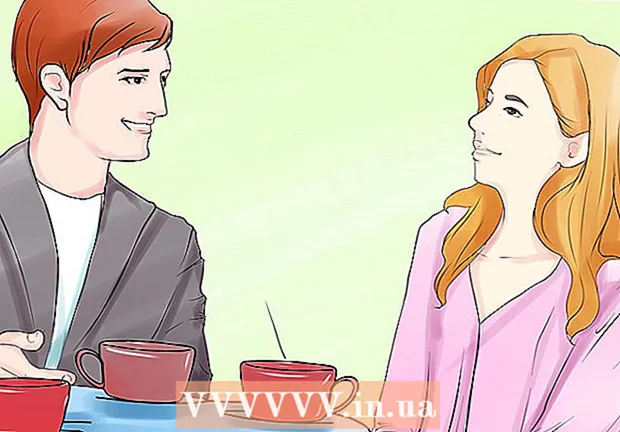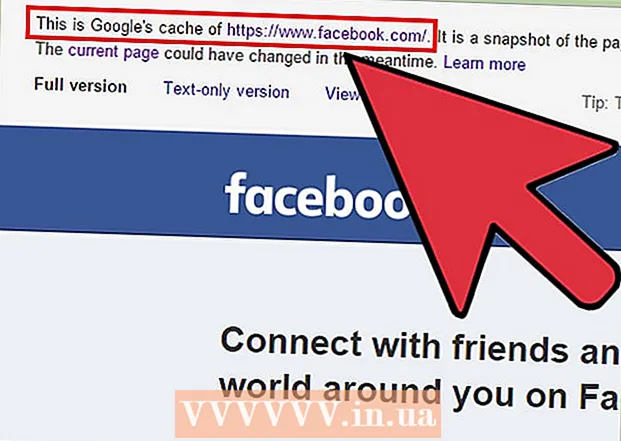लेखक:
John Stephens
निर्माण की तारीख:
26 जनवरी 2021
डेट अपडेट करें:
1 जुलाई 2024

विषय
यह आलेख आपको एक पीडीएफ फाइल की सामग्री को कॉपी करने और Microsoft Word दस्तावेज़ (या समान) में पेस्ट करने का तरीका दिखाता है। यदि पीडीएफ फाइल आपके कंप्यूटर पर एक दस्तावेज़ से बनाई गई थी, तो आप सामग्री की प्रतिलिपि बनाने के लिए मुफ्त एक्रोबेट रीडर प्रोग्राम का उपयोग कर सकते हैं; हालाँकि, यदि एक पीडीएफ फाइल को एक कागज़ के दस्तावेज़ से कंप्यूटर पर स्कैन (स्कैन) किया जाता है या कॉपी-विरोधी सक्षम है, तो आपको टेक्स्ट को पहचानने और बदलने के लिए Google ड्राइव का उपयोग करना होगा। यदि उपरोक्त दोनों विकल्प अप्रभावी हैं, तो आप सीधे पीडीएफ फाइल को माइक्रोसॉफ्ट वर्ड दस्तावेजों में बदलने के लिए एक ऑनलाइन कन्वर्टर का उपयोग कर सकते हैं।
कदम
3 की विधि 1: Adobe Acrobat Reader का उपयोग करें
एक्रोबेट रीडर खोलें। Adobe Acrobat Reader DC एडोब का मुफ्त पीडीएफ दर्शक है। डाउनलोड किए गए पीडीएफ के प्रकार के आधार पर, आप इस कार्यक्रम का उपयोग करके पीडीएफ फाइल की सामग्री का चयन और कॉपी कर सकते हैं।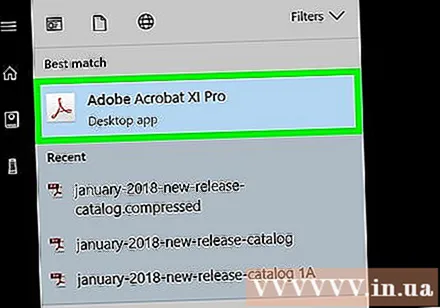
- यदि आपके पास एडोब रीडर नहीं है, तो आप इसे मुफ्त में डाउनलोड और इंस्टॉल कर सकते हैं।
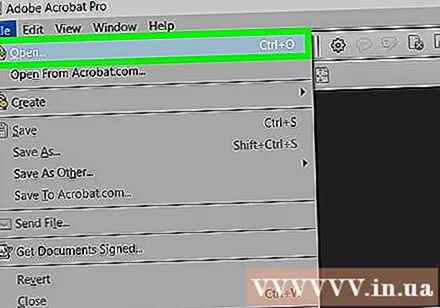
पीडीएफ फाइल खोलें। क्लिक करें फ़ाइल (फ़ाइल), चयन करें खुला हुआ (ओपन) पॉप-अप मेनू में, अपनी पीडीएफ फाइल का चयन करें और क्लिक करें खुला हुआ खिड़की के निचले-दाएँ कोने में।- यदि एडोब रीडर डिफ़ॉल्ट पीडीएफ प्रोग्राम नहीं है, तो बस उस पीडीएफ फाइल को डबल-क्लिक करें जिसे आप एक्रोबेट रीडर के साथ खोलना चाहते हैं।
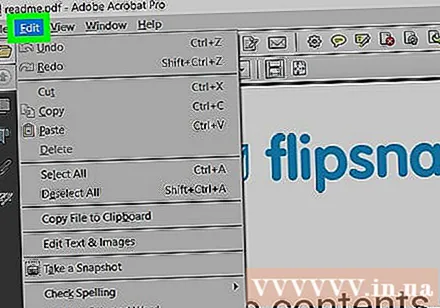
क्लिक करें संपादित करें (संपादित करें) एक्रोबेट रीडर विंडो के ऊपरी-बाएँ कोने में (विंडोज पर) या स्क्रीन के ऊपरी-बाएँ कोने में (मैक पर)। स्क्रीन विकल्पों की एक सूची प्रदर्शित करेगी।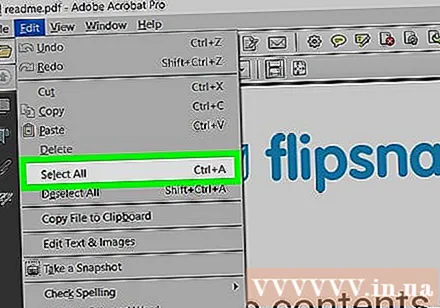
क्लिक करें सभी का चयन करे (सभी का चयन करें) मेनू में संपादित करें (संपादित करें)। यह पृष्ठ पर सभी पाठ को चुनने की क्रिया है, छवि को छोड़कर।- यदि सभी पाठ नीले रंग में हाइलाइट किए गए हैं, तो आप पाठ को पाठ के रूप में कॉपी और पेस्ट नहीं कर सकते। आपको Google ड्राइव का उपयोग करना होगा।
क्लिक करें संपादित करें (संपादित करें) फिर से, और फिर क्लिक करें प्रतिलिपि (कॉपी) चयनित पाठ को कॉपी करने के लिए।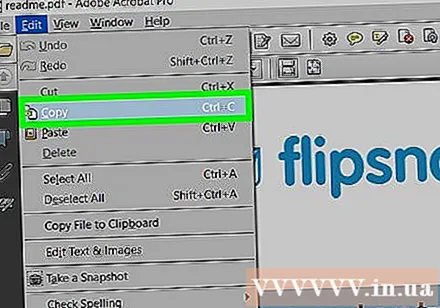
- यदि पीडीएफ फाइल में कई पृष्ठ हैं, तो आपको इस पृष्ठ की सामग्री को चिपकाने के बाद वापस जाना होगा।
एक नया दस्तावेज़ खोलें। आमतौर पर, आपको Microsoft Word, Pages या Google डॉक्स जैसे प्रोग्राम खोलने होंगे।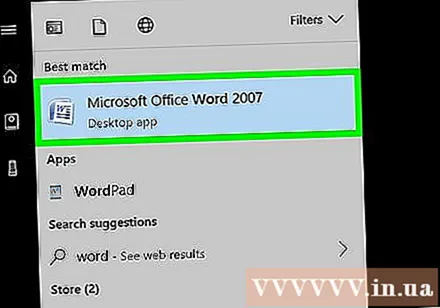
- आप नोटपैड या टेक्स्टएडिट जैसे पाठ संपादक का उपयोग कर सकते हैं, लेकिन यदि आप इस विकल्प का उपयोग करते हैं तो पीडीएफ का प्रारूप बदल जाएगा।
कॉपी की हुई सामग्री को दबाकर पेस्ट करें Ctrl+वी (विंडोज पर) या ⌘ कमान+वी (मैक पर)। आपको पाठ में प्रदर्शित पीडीएफ से कॉपी की गई सामग्री दिखाई देगी।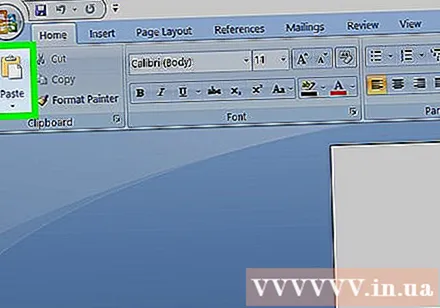
- यदि कीबोर्ड शॉर्टकट काम नहीं करता है, तो आप पाठ के खाली पृष्ठ पर क्लिक कर सकते हैं और पुनः प्रयास कर सकते हैं।
- आप पृष्ठ पर राइट-क्लिक भी कर सकते हैं और चयन कर सकते हैं पेस्ट करें (पेस्ट) वर्तमान में प्रदर्शित मेनू में।
3 की विधि 2: Google ड्राइव का उपयोग करें
जब पीडीएफ फाइल में चित्र में एनकोडेड पाठ हो तो इस विधि का प्रयोग करें। स्कैन की गई पीडीएफ फाइलों को अक्सर टेक्स्ट फाइलों के बजाय छवि फ़ाइलों के रूप में प्रदर्शित किया जाता है। छवियों को चयन करने योग्य पाठ में बदलने के लिए आपको ऑप्टिकल कैरेक्टर रिकॉग्निशन (OCR) का उपयोग करना होगा। Google ड्राइव पीडीएफ फाइलों को पोस्ट करते समय एक निशुल्क अंतर्निहित ओसीआर सेवा के साथ आता है, और आमतौर पर ज्यादातर मामलों में प्रभावी होता है।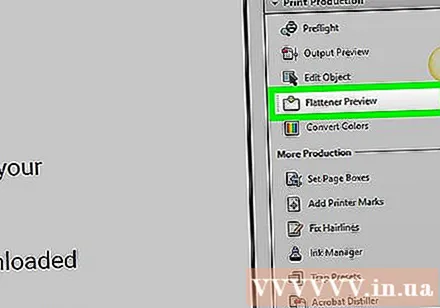
- यदि पीडीएफ फाइल में कॉपी प्रोटेक्शन फीचर सेट है, तो Google ड्राइव OCR स्टेप को करते हुए पीडीएफ फाइल प्रोटेक्शन सेटिंग को हटा नहीं सकता है।
पर जाकर Google ड्राइव खोलें https://drive.google.com/ अपने पसंदीदा ब्राउज़र से। यदि आप साइन इन हैं तो यह Google ड्राइव पृष्ठ खोल देगा।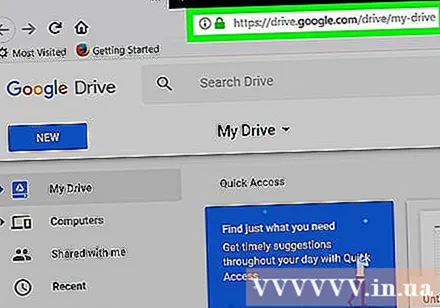
- यदि आप अपने Google खाते में लॉग इन नहीं हैं, तो आगे बढ़ने से पहले अपना ईमेल पता और पासवर्ड दर्ज करें।
बटन को क्लिक करे नया (नया) ड्राइव पेज के ऊपरी-बाएँ कोने में नीले रंग में। स्क्रीन विकल्पों की एक सूची प्रदर्शित करेगी।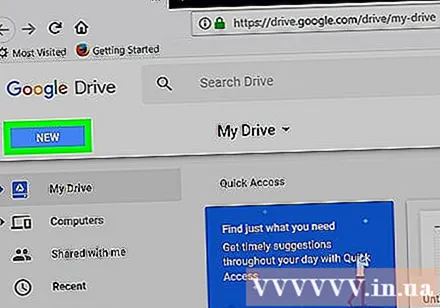
क्लिक करें फाइल अपलोड (नई फ़ाइल खोलने के लिए) पॉप-अप मेनू के शीर्ष पर फ़ाइल डाउनलोड करें।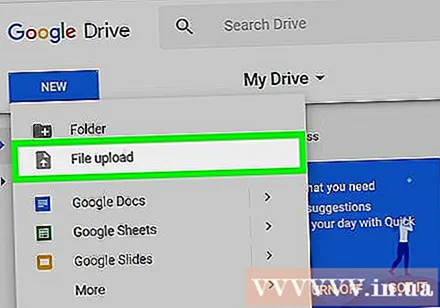
वांछित फ़ाइल पर क्लिक करके एक पीडीएफ फाइल का चयन करें।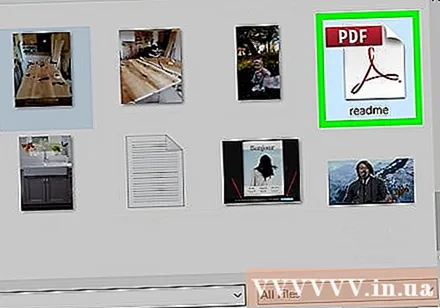
- आपको सबसे पहले विंडो के बाईं ओर पीडीएफ फाइल वाले फोल्डर पर क्लिक करना होगा।
क्लिक करें खुला हुआ (ओपन) विंडो के निचले-दाएं कोने में Google ड्राइव में पीडीएफ फाइलें अपलोड करने के लिए।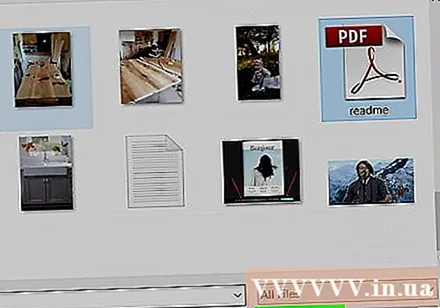
अपलोड की गई पीडीएफ फाइल को चुनें। एक बार पीडीएफ फाइल Google ड्राइव पर अपलोड हो जाने के बाद, आप उसे चुनने के लिए उस पर क्लिक करेंगे।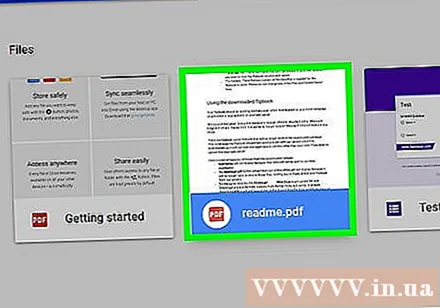
क्लिक करें ⋮ चयन सूची खोलने के लिए पृष्ठ के शीर्ष पर।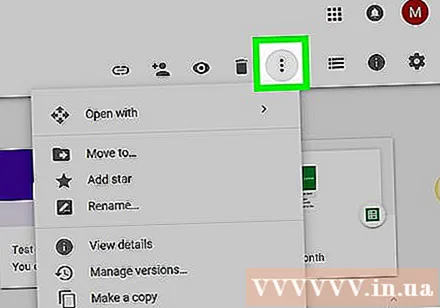
चुनें के साथ खोलें (मेनू के शीर्ष के पास से खोलें)। आपको इस विकल्प के बगल में एक और मेनू दिखाई देगा।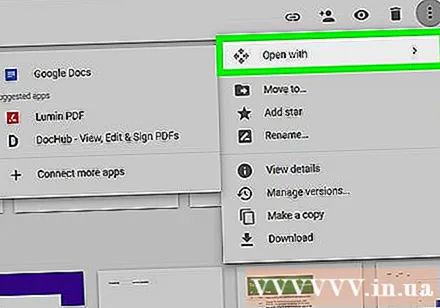
क्लिक करें गूगल दस्तावेज मेनू में। इससे PDF फ़ाइल के पाठ को Google दस्तावेज़ में स्कैन करने के लिए ड्राइव की आवश्यकता होगी - यह फ़ाइल की पाठ लंबाई के आधार पर थोड़ा समय ले सकता है।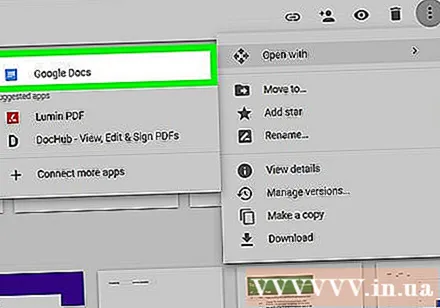
यह देखने के लिए जांचें कि कौन सा पाठ परिवर्तित किया गया है। Google ड्राइव का OCR प्रोग्राम सही नहीं है और त्रुटियों का कारण हो सकता है या सभी पाठों को परिवर्तित नहीं कर सकता है। आप अनुभागों के बीच बहुत सारे सफेद स्थान देखेंगे; इसलिए यह सुनिश्चित करने के लिए जांचें कि पूरा पाठ परिवर्तित हो गया है।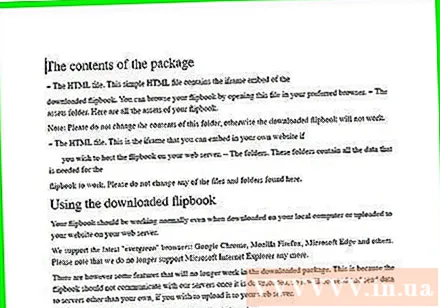
- यदि आपको कोई त्रुटि मिलती है, तो आप पाठ को कॉपी करने से पहले Google डॉक्स में इसे ठीक कर सकते हैं।
पाठ चुनें। क्लिक करें संपादित करें (संपादित करें) पृष्ठ के ऊपरी-बाएँ कोने में, फिर चुनें सभी का चयन करे (सभी का चयन करें) मेनू में।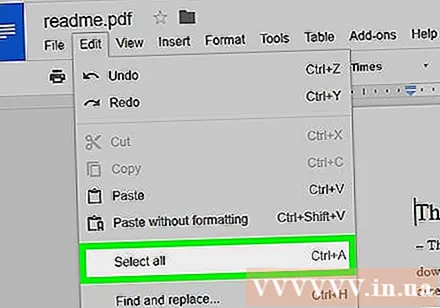
क्लिक करके टेक्स्ट कॉपी करें संपादित करें फिर से और चुनें प्रतिलिपि (कॉपी)।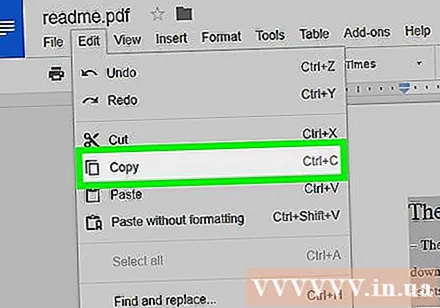
एक नया दस्तावेज़ खोलें। आमतौर पर, आपको Microsoft Word, Pages या Google डॉक्स जैसे प्रोग्राम खोलने होंगे।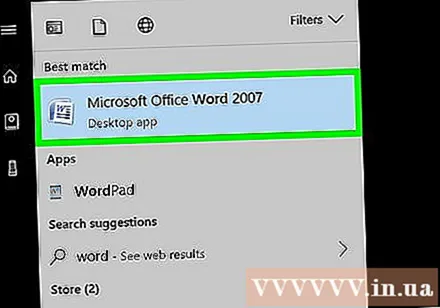
- आप नोटपैड या टेक्स्टएडिट जैसे पाठ संपादक का उपयोग कर सकते हैं, लेकिन यदि आप इस विकल्प का उपयोग करते हैं तो पीडीएफ का प्रारूप बदल जाएगा।
कॉपी किए हुए टेक्स्ट को दबाकर पेस्ट करें Ctrl+वी (विंडोज पर) या ⌘ कमान+वी (मैक पर)। आपको पाठ में प्रदर्शित पीडीएफ सामग्री दिखाई देगी।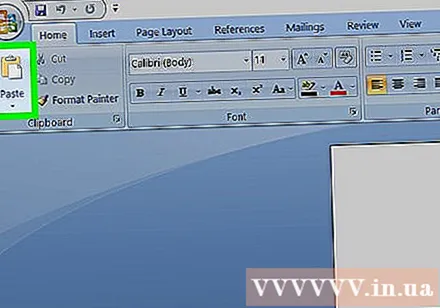
- यदि कीबोर्ड शॉर्टकट काम नहीं करता है, तो आप पाठ में एक खाली पृष्ठ पर क्लिक कर सकते हैं और पुनः प्रयास कर सकते हैं।
- आप पृष्ठ पर राइट-क्लिक भी कर सकते हैं और चयन कर सकते हैं पेस्ट करें (पेस्ट) वर्तमान में प्रदर्शित मेनू में।
3 की विधि 3: पीडीएफ को वर्ड में बदलें
पर जाकर पीडीएफ से वर्ड रूपांतरण पृष्ठ खोलें http://pdf2doc.com/ अपने पसंदीदा ब्राउज़र से।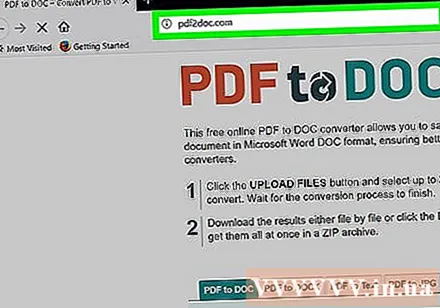
- यह पृष्ठ केवल पीडीएफ फाइल को वर्ड में कनवर्ट करता है और कॉपी और पेस्ट करने वाले टेक्स्ट का समर्थन नहीं करता है।
बटन को क्लिक करे फाइल अपलोड करो (नई फ़ाइल को खोलने के लिए पृष्ठ के केंद्र में फ़ाइल डाउनलोड करें)।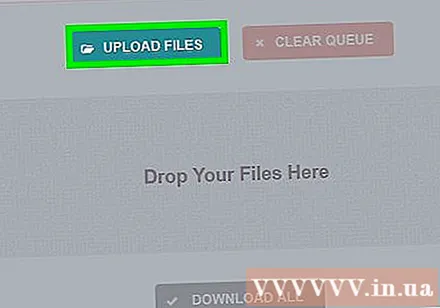
जिस फ़ाइल का आप उपयोग करना चाहते हैं, उस पर क्लिक करके पीडीएफ फाइल का चयन करें।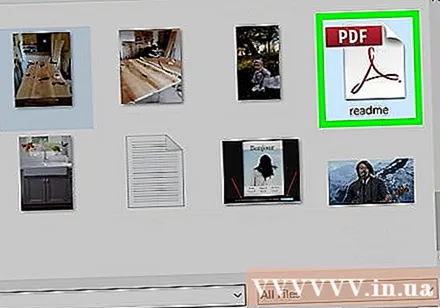
- आपको सबसे पहले विंडो के बाईं ओर पीडीएफ फाइल वाले फोल्डर पर क्लिक करना होगा।
क्लिक करें खुला हुआ (ओपन) विंडो के निचले दाएं कोने में परिवर्तित फ़ाइल को पीडीएफ फाइल अपलोड करने के लिए।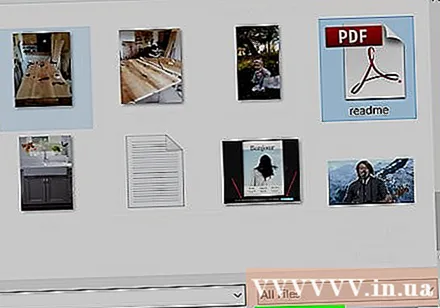
बटन को क्लिक करे डाउनलोड डाउनलोड और रूपांतरण पूरा होने के बाद पीडीएफ फ़ाइल नाम के नीचे पीला (डाउनलोड) रंग दिखाई देता है। यह वर्ड फॉर्मेट में एक पीडीएफ फाइल डाउनलोड करेगा।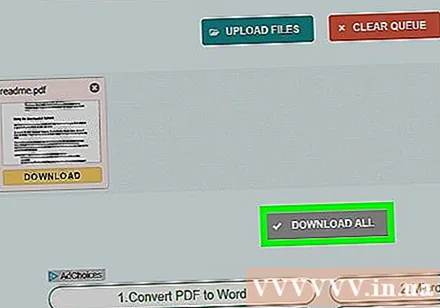
- आप फ़ाइल को डबल-क्लिक करके और पीडीएफ फाइल से कॉपी की गई सामग्री को संपादित करके वर्ड डॉक्यूमेंट खोल सकते हैं।
- नोट, आपके कंप्यूटर पर स्कैन की गई पीडीएफ फाइलें डाउनलोड होने पर छवि प्रारूप में होंगी। इन फ़ाइलों को संसाधित करने के लिए आपको Google ड्राइव का उपयोग करना होगा।
सलाह
- Google ड्राइव का उपयोग करके पाठ को परिवर्तित करते समय, पीडीएफ फाइल का फ़ॉन्ट वर्ण पहचान को प्रभावित कर सकता है। जब पीडीएफ फाइल में स्पष्ट, आसानी से पढ़ा जाने वाला फ़ॉन्ट होगा, तो आप पाठ को सफलतापूर्वक बदल देंगे।
चेतावनी
- सभी पीडीएफ फाइलें आपको पाठ को कॉपी करने की अनुमति नहीं देंगी, क्योंकि कुछ पाठ सुरक्षित है (इसका उपयोग करने के लिए आपको पासवर्ड की आवश्यकता है)।